iPhone 3Gsのバッテリーを取替えてみました。
テキサス州Grapevineに本社を置き、アメリカを含め、カナダ・ヨーロッパ・オーストラリアなどに6700店以上のゲームソフト・ハード販売ショップを展開しているGamestop
Gamestop ホームページ

は、中古ゲーム機や中古iPhone/iPod Touch/iPadの販売と、買い取りも行っています。
各店内でも常時、最低在庫は持っているようでした。(筆者の住んでいる市内のGamestop店では、どのモデルも白黒、最低1台ずつは常時、在庫している、と言っていました。)
Gamestop オンライン中古iPhone、iPod、iPad販売ページ
店舗で買っても、オンラインと値段は一緒。
つまり、各モデルの値段は全米で統一されており、中古の本体の状態によって値段が変わる、と言うシステムでは無いようです。
そして、状態も外見はかなり美品です。有る程度のレベルに達しない中古商品は、販売していない・・・と言うように見受けられました。
このブログのある読者の3ヶ月アメリカ滞在のためにこのGamestopでiPhone 3Gsを代行購入し、Net10 の使い放題SIMで使ってもらおうと思ったのですが、これが失敗!
電池残量が50~60%位のところからの電池減速度が、異常に速いのです。
中古ですから、前の使用者の使い方によってはバッテリーが疲労している、と思われます。
読者には筆者のiPhone 3Gsを交換で使ってもらって、Gamestopで購入した中古iPhone 3Gsは返してもらうことにしました。
購入したGamestopの店に持って行って交換してもらうことも可能だったのですが、せっかくなので、自分で電池交換をしてみることにしました。
交換の電池は
http://www.ifixit.com/
から購入しました。
このサイトは、修理マニュアルやビデオ(YouTube)がしっかりそろっていて、購入する前に自分で出来そうかどうか、確認できます。
iPhone 3Gs バッテリー交換ビデオと、写真付きマニュアルは、こちら。
Installing iPhone 3GS Battery ページ1
Installing iPhone 3GS Battery ページ2
iPhone 4/4Sバックパネルの交換よりはかなり面倒そうではありましたが、他のサイトでも「自分でバッテリー交換が出来た」というコメント掲示が多かったので、やってみることにしました。
iPhone 3Gs バッテリーは、送料$19.95+$5.00の、トータル$24.95。
2012年8月12日夜にオンライン注文し、カリフォルニア(San Luis Obispo)から発送された交換電池は2012年8月15日に郵便で配達されました。
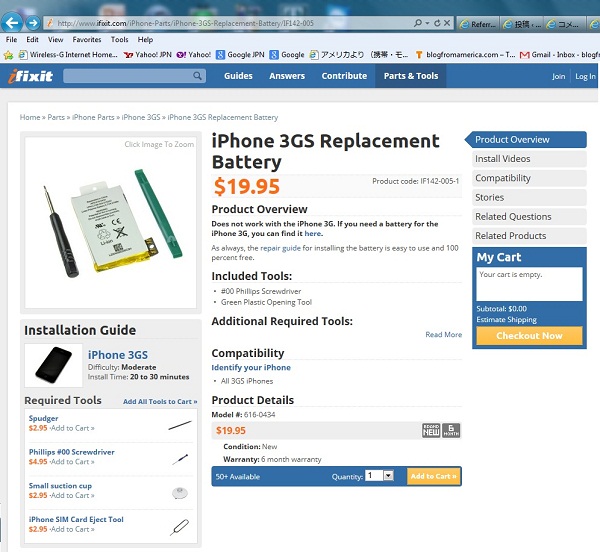
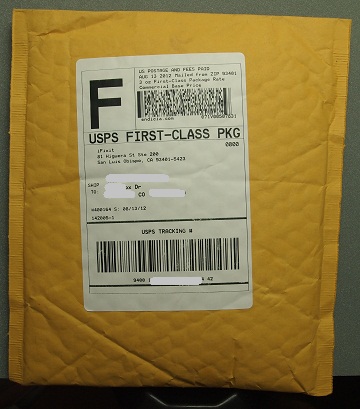
中に入っていたのは、
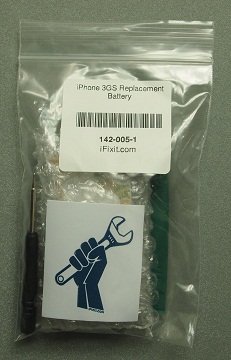
交換電池と、プラスねじ回し(#00号サイズ)、iPhone 3Gsを分解したときに中の部品を押し上げたりする「ヘラ(Spudger)」。
同封されていたねじ回しは金属部分が磁力を持っていて、ねじを磁力でくっつけておくことができます。これは、便利です。

これに加えて、窓などに貼り付ける「吸盤」が、iPhone 3Gsの表面ガラスを取り扱うときに必要です。
この吸盤は自分の家にあったのでiFixitに注文しませんでしたが、手元に代用の吸盤が無い人は、$2.95でiFixit.comに追加注文できます。


それから、SIMトレイを取り出すためのSIM取り出しPIN、または、(SIM取り出しPINが手元に無ければ)金属のペーパークリップの先を伸ばしたものが、必要です。

■ iPhone 3Gsの分解
途中で手順がわからなくならないように、上記iFixitマニュアルを印刷しておきました。
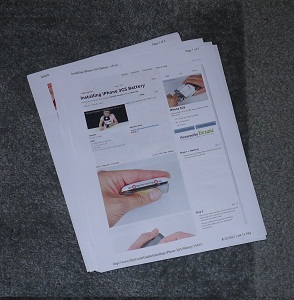
以下の手順は、iFixit.comの電池交換マニュアルを参照しながら、あくまでその補完として見てください。
Step 1
早速、マニュアルの手順に従って、付属の十字(Phillips)ねじ回しでドックコネクター横のねじを2つ抜き出します。

Step 2
吸盤をホームボタンのそばにくっつけ、少し力を加えて、フロントガラスのホームボタン側を2-3センチくらい持ち上げます。反対側(電源ボタン/SIMトレイ側)は内部でケーブルが接続されているので、繋がったままにしておきます。
吸盤をホームボタンの上に被せると、ホームボタンの外周から空気が抜け、しっかりくっつきません。ホームボタンのそばに吸い付けます。


このとき、なかなかフロントガラスが持ち上がらないときは、反対側(電源ボタン/SIMトレイ側)の端がしっかり金属の枠にはまっているかどうか、確認してください。指で反対側(電源ボタン/SIMトレイ側)の端を上から押すようにして、しっかり金属の枠にはまっているかどうか確認して下さい。初めてフロントガラスを開ける時は比較的簡単に開くと思いますが、以前に開けたことがある場合は、フロントガラスの電源ボタン/SIMトレイ側の端がきっちりはまっていないと、ホームボタン側も開け難いことがあります。

Step 3
フロントガラスのホームボタン側を少し持ち上げ、約45度の角度にします。

Step 4
付属のヘラの先を使い、先が上向きに上がるようにし、

てこの原理でケーブルの端を下からすくい上げるように、赤い「1」というラベルの貼ってあるケーブルを左下から上(基板と直角に、基板から離れる方向)に軽く押して、ケーブルを外します。
一番最初、このケーブルを外す手順の「こつ」を掴むまでが、難しいです。



Step 5
同じように、「2」のケーブルを外します。


Step 6
ケーブル「2」を少し持ち上げ、「2」のケーブルの下にあるケーブル(ケーブル「3」)の先の白い部分を、へらの先で押し上げ、ケーブル・ロックを外します。


ケーブル・ロックを外すと、ケーブル「3」は後ろから滑らすように外すことができ、フロントガラスを外すことが出来ます。
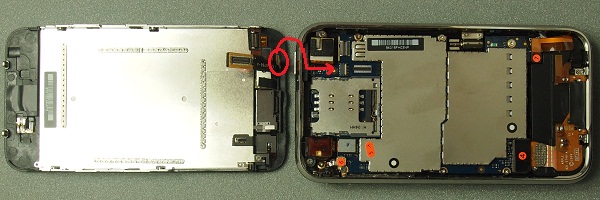
Step 7
SIM PINまたはペーパークリップを使って、SIMトレイを外します。


Step 8
付属のへらを使って、てこの原理でケーブル「4」を外します。
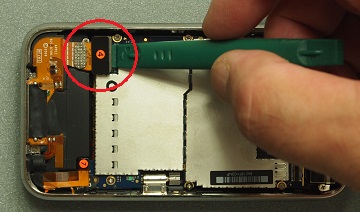

Step 9
同じく、付属のへらを使って、てこの原理でケーブル「5」を外します。

Step 10
同じく、付属のへらを使って、てこの原理でケーブル「6」を外します。

ケーブル「7」も付属のへらを使って、外します。
(iPhone 3Gは、ケーブル「7」が無いようです。)

Step 11
ケーブル「7」の下の「Do not remove」スティッカーを外します。


Step 12
基板を止めているの8箇所のねじを外します。右下のカメラを止めているねじには、金具が付いているので気をつけてください。

Step 13
右下のカメラを、付属のヘラで少し持ち上げます。
カメラにはまだケーブルが繋がっているので、完全には外れません。
基板を外しやすいように、少し持ち上げるだけです。


Step 14
ドックコネクター側のロジック基板の下にヘラを差し込み、基板を少し持ち上げます。

Step 15
ロジック基板をドックコネクター側に滑らして、出します。
このとき、ケーブル「7」が、基板の接地(アース)用端子に引っかかってケーブルを損傷しないように、ゆっくりと、また、ケーブル「7」を少し上に持ち上げながら、ロジック基板をずらして下さい。


Step 16
ヘラを電池の下に滑り込ませ、てこの原理で電池を押し上げます。
電池は両面接着テープで裏蓋に貼り付けられていますから、それをはがすために多少の力が必要です。電池のSIMトレイ側と両側面に何度か位置を変えてヘラを滑り込ませて、てこの原理で少しずつはがしたら、電池の上部のほうにヘラを滑らして、一気に電池を裏蓋から外します。


■ iPhone 3Gsの組立て
分解の逆の手順で、組み立てます。
まず、新しい電池の裏の両面接着テープの紙を外し、
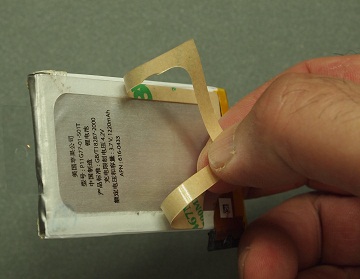
電池からの端子の接触部分が正しい位置にあり、ねじが上から通るように確認して、電池を定位置に貼ります。指でしっかり押して、裏蓋内側に固定します。

ロジック基板をSIMトレイ側(カメラ側)から滑る様に挿入し、ケーブル「5」「6」が基盤の下にならないように、ヘラなどでそっと上に持ち上げ、位置を定めます。


ロジック基板のドックコネクター側を下げて、定位置におろします。

カメラを指で押して填め、

ケーブル「4」、「5」、「6」を指で押して「パチッ」と填め、


基板とカメラを止めていた8個のねじを締めます。

その後、「Do not remove」ラベルを元の位置(ケーブル7の下)に戻します。
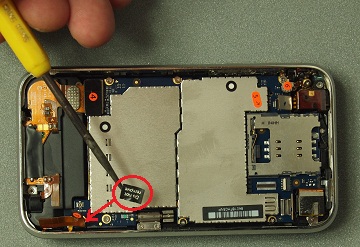
ケーブル「7」を指で上から押して、留めます。

フロントガラスを立てて、ケーブル「3」を端子に通し、白いストッパーを下に降ろします。(ここが、なかなかすんなり行かない。)

ケーブル「2」と「1」を上から指で押して、留めます。


フロントガラスを定位置に填めます。
SIMトレイ側の両側を指で押して、こちら側もしっかり填っていることを確認します。(フロントガラスを装着するときに、SIMトレイ側が少し持ち上がっていることがあります。)

ドックコネクター横のねじ2個を戻し、SIMトレイを戻して、
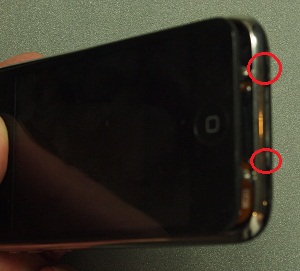
電源を入れて、修理が成功したかどうか、確認します。


うまく作動しない場合やすぐに電源がなくなる/再起動しない、などの場合は、もう一度iPhone 3Gsのフロントガラスを外し、(少なくても)見える範囲内のケーブルの接触を指で確認してみてください。
■ 電池残量のキャリブレーション
電池残量が正しく表示されない場合は、一度、iPhoneをPCに接続し、iTunesで復元したほうが良い、・・・と言うことを書いているサイトがあります。
筆者はまだそこまで確認していませんので、この必要が出てきたら、再度ここに追加コメントします。